Les superviseurs 8x8 Contact Center dotés de privilèges de surveillance peuvent contrôler et surveiller les campagnes en suivant l’état en temps réel de chaque campagne. L’onglet Gestion des campagnes fournit également une vue d’ensemble des appels de campagne.
En fonction des privilèges définis par l’administrateur, vous pouvez :
- Contrôler les campagnes : vous permet de suivre les statistiques en temps réel des campagnes et d’afficher les détails de la campagne, tels que l’heure de début et de fin, le calendrier d’appel quotidien et les tentatives de réessai.
- Contrôler les campagnes : vous permet de démarrer, de mettre en pause, de purger et de terminer les campagnes. Pour accéder à l’onglet Gestion des campagnes :
Pour accéder à l’onglet Gestion des campagnes :
- Connectez-vous au 8x8 Agent Workspace
 La toute nouvelle interface permettant aux agents 8x8 Contact Center de recevoir et de traiter les interactions avec les clients..
La toute nouvelle interface permettant aux agents 8x8 Contact Center de recevoir et de traiter les interactions avec les clients..
Seuls les comptes de superviseur peuvent accéder aux fonctions de surveillance dans 8x8 Agent Les agents utilisent Agent Console pour visualiser et gérer les interactions avec les clients. Virtual Contact Center prend en charge les agents réguliers et les agents superviseurs. Workspace.
Les agents utilisent Agent Console pour visualiser et gérer les interactions avec les clients. Virtual Contact Center prend en charge les agents réguliers et les agents superviseurs. Workspace. - À partir de Panneau d'affichage, cliquez sur Surveillance
 .
.
-OU-
Dans le Panneau de configuration, cliquez sur Menu > Surveillance.
> Surveillance. - Accédez à l’onglet Gestion des campagnes.
- Démarrer maintenant : démarre une campagne immédiatement.
- horaire : démarre une campagne selon un calendrier planifié par l’administrateur.
- Arrêter : arrête immédiatement une campagne.
- Pause : interrompt temporairement la campagne.
- Purger : la purge d’une campagne en pause met fin à la campagne en vidant tous les appels dans la file d’attente. Vous pouvez reprendre une campagne purgée.
- Reprendre : reprend une campagne temporairement interrompue
- Cliquez sur une option :
- Temps réel pour obtenir l’état et les statistiques des campagnes en temps réel.
- 30 dernières minutes pour l’état et les statistiques des campagnes au cours des 30 dernières minutes.
- Depuis le début de la journée pour l’état et les statistiques des campagnes à partir de l’heure de début de la campagne pour la journée.
- Cliquez sur une campagne pour afficher les détails de la campagne sous les trois onglets : Propriétés, Numéroteur et Filtre, tri et fichiers audio. Le nom de la file d’attente et son mode de numérotation sont affichés sous l’onglet Numéroteur.
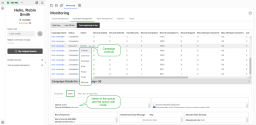
Remarque : Les superviseurs peuvent ouvrir la fenêtre de surveillance dans une fenêtre contextuelle distincte. Cliquez sur ![]() dans le coin supérieur droit de la fenêtre de surveillance pour ouvrir la fenêtre contextuelle. Pour faire réapparaître la fenêtre de surveillance, cliquez sur
dans le coin supérieur droit de la fenêtre de surveillance pour ouvrir la fenêtre contextuelle. Pour faire réapparaître la fenêtre de surveillance, cliquez sur ![]() à nouveau.
à nouveau.
L’onglet Gestion des campagnes présente les informations suivantes sur les campagnes :
| Détails de la campagne | Description |
|---|---|
| Nom de la campagne | Nom de la campagne défini par l’administrateur. |
| Statut | Le statut de la campagne indique si la campagne est terminée, arrêtée ou en cours. |
| Action | Les actions suivantes vous permettent de démarrer, de planifier, de mettre en pause, de purger ou d’arrêter une campagne. |
| Enregistrements ajoutés | Le nombre d’enregistrements ajoutés dynamiquement à la campagne après son lancement. |
| Enregistrements supprimés | Nombre d’enregistrements supprimés dynamiquement de la campagne après le lancement de celle-ci. |
| Total des enregistrements | Nombre total d’enregistrements récupérés par le gestionnaire de la campagne à partir de la source de données. |
| Enregistrements terminés | Nombre total d’enregistrements complétés par la campagne. Un enregistrement est considéré comme terminé si les appels générés pour l’enregistrement sont acceptés et terminés par un ou plusieurs agents, et qu’aucune nouvelle tentative n’est planifiée, ou que le nombre de tentatives a atteint le maximum autorisé. |
| Enregistrements terminés (%) | Le pourcentage d’enregistrements dont la numérotation a été achevée dans une campagne. |
| Enregistrements ignorés | Un enregistrement est considéré comme ignoré si un appel généré pour cet enregistrement est ignoré par un agent. Il n’y aura plus d’appels générés par l’enregistrement. |
| Nombre de tentatives maximales atteintes | Le nombre d’enregistrements dans une campagne qui ont atteint leur nombre maximum de tentatives. |
| Pourcentage de tentatives maximales atteintes | Le pourcentage des enregistrements d’une campagne qui ont atteint leur nombre maximum de tentatives. |
| Appels proposés | Le nombre total d’appels qui ont été proposés à un agent. Si le même appel/interaction est proposé plusieurs fois à plusieurs agents, le nombre d’appels proposés n’augmente pas, car l’événement d’offre appartient au même appel. |
| Appels acceptés | Le nombre total d’appels acceptés par les agents. |
| Appels traités | Le nombre total d’appels acceptés et traités par les agents. Cette statistique inclut les appels de relance. |
| Traitement moyen | La durée moyenne de traitement d’un appel, y compris le temps de post-traitement. |
| Taux d’abandon | Le taux d’abandon des appels de campagne en mode progressif et prédictif. |
| Durée moyenne de la sonnerie | Durée moyenne pendant laquelle un appel de campagne a alerté la destination avant d’être pris en charge. |
Remarque :
- Les données de surveillance sont mises à jour même lorsque l’état du superviseur est en pause.
- La dernière configuration de surveillance avant que le superviseur ne se déconnecte est sauvegardée et présentée lorsqu’il se reconnecte.